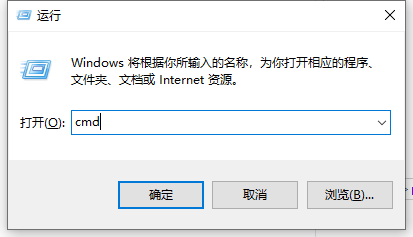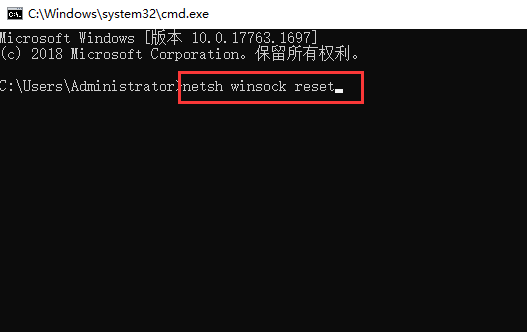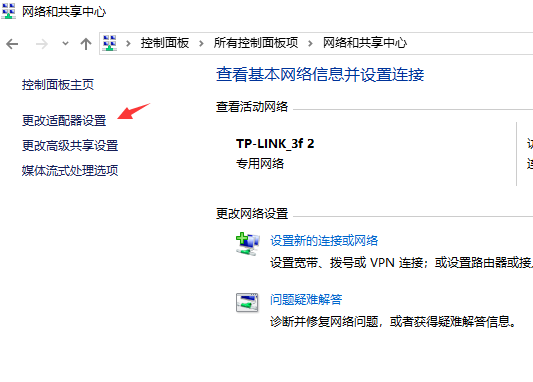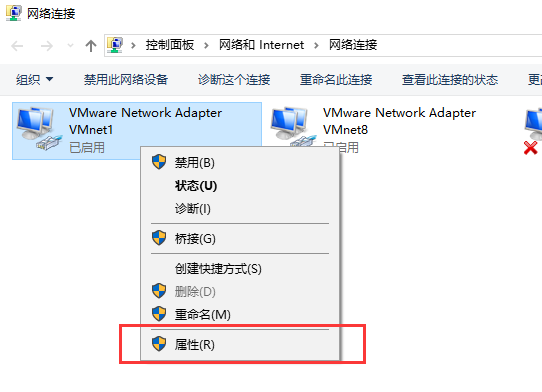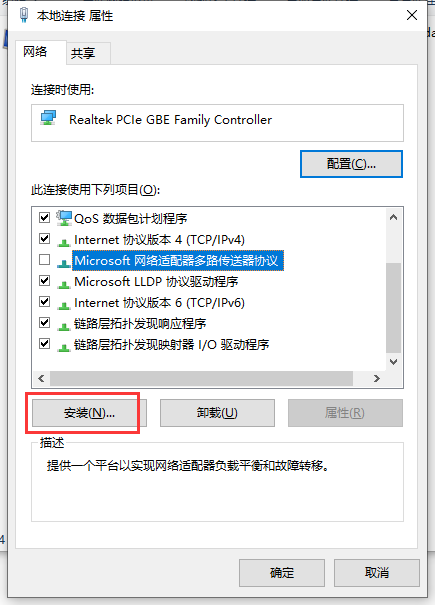Win10网络通但不能上网怎么办?Win10网络通但不能上网解决方法
电脑在长时间的使用下难免会出现一些问题,最近有用户反映,自己在使用Win10系统的时候,遇到了Win10网络通但不能上网的情况,这是什么原因呢?Win10网络通但不能上网怎么办呢?相信不少朋友也遇到了相同的问题,这里小编就教你Win10网络通但不能上网解决方法。
Win10网络通但不能上网解决方法
方法一
1、按下“win+R”打开运行输入cmd。
2、输入netsh winsock reset命令。
3、重置winsock成功,重启即可。
方法二
1、按下“win+R”打开运行输入control打开“控制面板”。
2、点击“网络和共享中心”。
3、点击左侧“更改适配器”。
4、右击当前正在使用的网络,点击“属性”。
5、在设置对话框选择“Microsoft网络适配器多路传送协议”点击“安装”。
6、在弹出的网络功能栏中选择“协议”。
7、选择“可靠多播协议”,点击右下角“确定”即可。
以上就是小编带来的win10网络通但不能上网的解决方法的全部内容,希望可以提供帮助。
相关文章
- Win10电脑怎么使用自带的功能删除流氓软件?
- 2020免费升级Win10图文教程
- Win10家庭版如何关闭自动更新?Win10家庭版关闭自动更新的方法
- 戴尔电脑Win10如何重装Win7?戴尔电脑Win10重装Win7的方法
- Win10专业版搜索不到共享打印机怎么办?Win10专业版搜索不到共享打印机解决办法
- Win10电脑的微软应用商店打不开怎么解决?
- Win10专业版如何修复Steam磁盘写入错误?
- Win10自动安装软件怎么办?解决Win10自动安装软件方法
- Win10系统广告关不掉怎么办?Win关闭系统广告教程
- 如何关闭Win10系统通知消息栏?
- win10更新失败怎么解决
- Win10关闭自动锁屏还是会锁屏怎么办?
- Win10专业版提示依赖服务或组无法启动怎么解决?
- 如何查看Win10专业版的版本号?查看Win10专业版版本号的方法
- Win10系统屏幕自动息屏怎么办?Win10系统屏幕自动息屏解决教程
- Win10电脑怎么设置U盘启动?